我们用“数据-分列”这个功能来试试看。
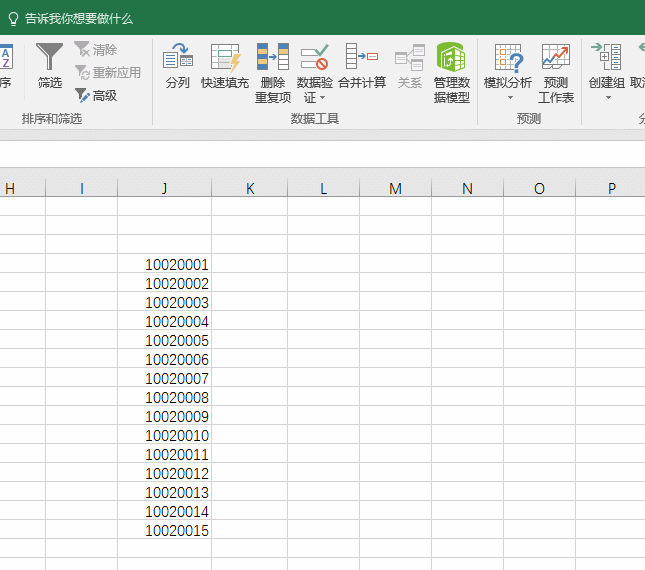
拆分完毕后,就会发现第二列存在一点问题。K列的0001没有完整的显示,又时候还会出现拆分不完整的情况。看下图的箭头处。
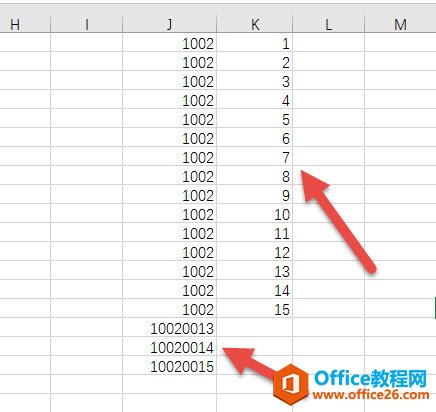
碰到这种效果怎么办呢?解决方法也有很多。比如利用right函数来取最后四位,我们来试试看。
如何玩转Excel单元格的F5定位?
如何批量删除空列?这个案例几乎成为了Excel的必备案例。操作也很简单,利用Excel的定位功能搞定,今天牛闪闪和大家总结一下,Excel中的定位功能的常见用法。还是老规矩,先搞定上面这个
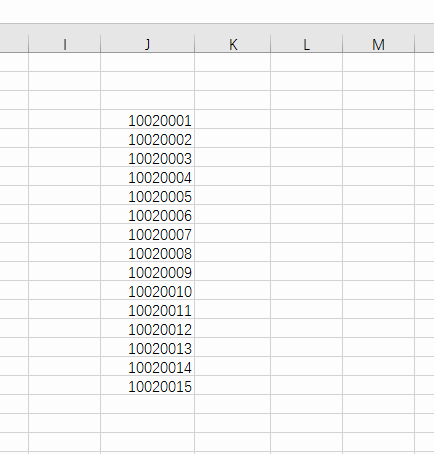
当函数取出来后,再贴成数值的时候,发现有绿色小点,说明K列是文本形式的存储方式。一种思路是忽略绿点错误,一种是转换成数值,可以一转换就会又变成数值形态,没有前面的000。看动图操作。
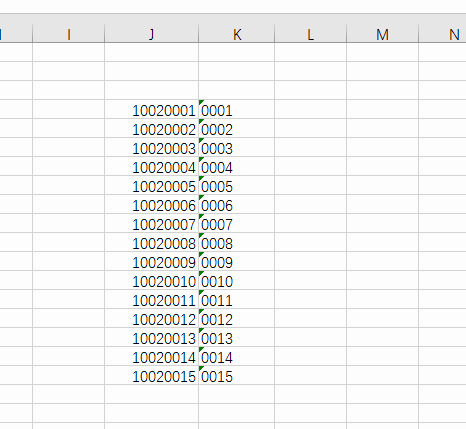
如果一定要,保留0该怎么办呢?有一个方法可以搞定,就是自定义单元格格式,设置格式为0000即可,看下图操作:
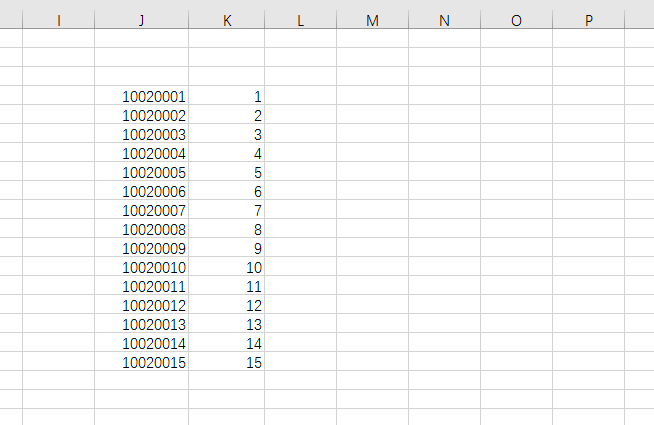
当然方法不止一个,牛闪闪的Office达人也有绝招,适用了text函数。
总结:单元格拆分是Excel数据整理常见的一种工作方式,掌握这类问题的解决思路,会让你整理数据的效率大大的提高。
excel如何分离单元格中的日期与其他?excel如何知道数据被人更改过以及改成了
如何分离下图中B列单元格中的日期和文字?解决思路:由于日期与文本之间没有空格或相通类的符号,所以利用分列功能是不行了。而利用拆分函数,可按位数拆分单元格。可以看到B列的日


